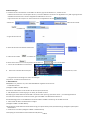DENVER WCM-8010MK2
Überwachungskamera
Quick Start Guide
Ü berblick
1) 2-Zoll-Farb-LCD-Display
2) Schussknopf
3) OK-Taste
4) Netzschalter
5) USB-Anschluss
6) Micro SD-Kartensteckplatz
7) Replay-Taste
8) Menü-Taste
9) Linke Taste
10) Hoch-Taste
11) Abwärts-Taste
12) Rechte Taste
13) Mikrofon
14) SIM card slot
Die Kamera hat 3 Basiseinstellungen
1. OFF: der An-/Aus Schalter ist in der OFF Stellung
2. ON: der An-/Aus Schalter ist in der ON Stellung
3. TEST: der An-/Aus Schalter ist in der TEST Stellung
Von den
3 o.g. Einstellungen muss die OFF-Stellung gewählt werden
Zum Wechsel der SD Karte oder der Batterien und dem Transport der Kamera
A. Unter System Einstellungen gibt es 3 Möglichkeiten zur Auswahl
a. Camera
In dieser Einstellung werden nur Fotos gemacht
b. Video
In dieser Einstellung werden nur Videos gemacht
c. Camera & Video
In dieser Einstellung werden primär Fotos gemacht und dann Videos
B. Es gibt zwei Varianten Fotos oder Videos zu machen
a. Manuelles Drücken der SHOT-Taste
Stellen Sie den Betriebsschalter auf die Position TEST und drücken Sie, während der Bildschirm ohne Menüanzeige ist, Drücke Shot, um
Fotos oder Videos aufzunehmen.
b. Automatisch
An-/Aus Schalter auf ON stellen, LED blinkt 15 Sek., dann nimmt die Kamera Fotos oder Videos auf sobald der Bewegungsmelder eine
Bewegung feststellt
C. Um Fotos oder Videos der Kamera anzuschauen, schalten Sie die Kamera aus, stellen Sie den Bet riebsschalter auf die Position TEST
GER-1

und drücken Sie die OK-Taste, um das Ansichtsmodell aufzurufen.
a. Fotos
Drücken Sie die Pfeiltasten Hoch oder Runter auf der Fernbedienung, um das vorhergehende oder nächste Foto anzuschauen.
b. Videos
Drücken Sie die Taste Replay, um das Video zu starten. Drücken Sie die Taste Replay erneut, um zu stoppen.
Wiedergabe zu beenden.
Hinweis: Drücken Sie OK, um zur Anzeige zurückzukehren.
D. Bitte beachten! In folgendem Fall handelt es sich nicht um einen Defekt mit Kamera:
Bei starkem Regen, Nebel und Nieselregen (im Dunkeln) entstehen meist nur weiße Fotos ohne Motiv
E. Bildübertragung via 2G/GSM/MMS/GPRS
Vorbereitung
1. 2G/GSM Mobilfunkanbieter.
2. 2GB+ microSD-Karte formatieren.
3. Computer (Betriebssysteme Vista, Windows 7, Windows 8).
4. Eine SIM-Karte ohne PIN-Sperre
5. Die SIM-Karte muss in der Lage sein, Bilder via 2G/GSM/GPRS/MMS-Netzwerk zu übertragen.
6. 12V Stromversorgung (8 AA Batterien, oder 12V Netzeingangsspannung).
7. MMSCONFIG-Programm auf CD.
8. Benutzer müssen die 2G MMS-Daten (APN + Konto + Passwort, MMSC + IP + PORT) beim Anbieter erfragen oder diese Daten auf der
Webseite des Anbieters suchen.
9. 2G GPRS-Daten für SMTP-Einstellung vom Anbieter (APN + Konto + Passwort).
10. Server-Daten für die Absender-E-Mail (Server + Port + E-Mail + Passwort).
MMS-Einstellungen
1. Installieren Sie die microSD-Karte und die SIM in der Kamera, legen Sie die Batterien ein, schalten Sie den
Prüfmodus der Kamera ein und überprüfen Sie dann, ob auf dem Bildschirm der Kamera der Signalbalken und „SIM“ angezeigt werden.
Schließen Sie die Kamera dann mit dem mitgelieferten USB-Kabel an den PC an und legen Sie die CD in den Computer ein. Starten Sie die
CD und doppelklicken Sie dann .
2. Wählen Sie unter die Option oder
. Ö ffnen Sie die Tabelle und wählen Sie
3. und eintragen
4. Geben Sie die Daten für und/oder ein
5. Ö ffnen Sie und wählen Sie
6. Klicken Sie die Taste und speichern Sie die Daten als Parameter.dat auf der microSD-Karte.
7. Trennen Sie das USB-Kabel von der Kamera.
8. Ö ffnen Sie im Kamera-Menü die Option und überprüfen Sie, ob die untergeordneten Einstellungen
den oberen Einstellungen entsprechen.
9. Schalten Sie die Kamera ein
GER-2

GPRS-Einstellungen
1. Installieren Sie die microSD-Karte und die SIM in der Kamera, legen Sie die Batterien ein, schalten Sie den
Prüfmodus der Kamera ein und überprüfen Sie dann, ob auf dem Bildschirm der Kamera der Signalbalken und „SIM“ angezeigt werden.
Schließen Sie die Kamera dann mit dem mitgelieferten USB-Kabel an den PC an.
Legen Sie die CD in den Computer ein. Starten Sie die CD und doppelklicken Sie dann .
2.
Wählen Sie
oder
öffnen Sie die Tabelle
und wählen Sie
.
3.
Tragen Sie alle Daten für
ein
4. Geben Sie die Daten der Absender-E-Mail unter und ein
5. Ö ffnen Sie die Tabelle und wählen Sie
6. Klicken Sie die Taste und speichern Sie die Daten als Parameter.dat auf der microSD-Karte.
7. Trennen Sie das USB-Kabel von der Kamera.
8. Ö ffnen Sie im Kamera-Menü die Option und überprüfen Sie, ob die
untergeordneten Einstellungen den oberen Einstellungen
entsprechen. 9. Schalten Sie die Kamera ein.
F. SMS-Befehlsliste
MMS/SMTP muss „aktiviert“ sein, bevor diese SMS-Befehle umgesetzt werden können
1. *500* Bildaufnahme
(verfügbar im MMS- und SMTP-Modus)
Bei Erhalt des *500*-Befehls sendet die SIM in der Kamera Capture (Aufnahme)
2. *505* Bildaufnahme und Ü bertragung an das Handy, das die SMS verschickt
Bei Empfang des *505*-Befehls sendet die SIM in der Kamera Start capturing.. (Aufnahme starten...) und überträgt das Bild an
die verbundene Handy-ID oder sendet eine E-Mail, egal ob der MMS- oder SMTP-Modus aktiviert ist.
Die SIM überträgt jedoch nur im MMS-Modus der Kamera Bilder via MMS an das Handy, das die SMS verschickt.
3. *520* Anzahl der Bilder und Batteriestatus anzeigen
(verfügbar im MMS- und SMTP-Modus)
Bei Empfang des *520*-Befehls sendet die SIM Total Jpg: Free Space: Battery Level: (Gesamtanzahl Jpg: Verfügbarer Speicherplatz:
Batteriestatus:
4. *530* Sensor einschalten (verfügbar im MMS- und SMTP-Modus)
Bei Empfang des *530*-Befehls sendet die SIM Start OK (Starten)
GER-3

5. *531* Sensor in Standby-Modus
(verfügbar im MMS- und SMTP-Modus) Bei Empfang des *531*-Befehls sendet die SIM Stop OK (Beenden)
Bitte beachten - Technische Änderungen am Produkt, Irrtümer und Auslassungen im Handbuch
vorbehalten.
ALLE RECHTE VORBEHALTEN, URHEBERRECHTE DENVER ELECTRONICS A/S
Elektrische und elektronische Geräte sowie Batterien enthalten Materialien, Komponenten und Substanzen, welche für Sie und Ihre
Umwelt schädlich sein können, sofern die Abfallmaterialien (entsorgte elektrische und elektronische Altgeräte sowie Batterien) nicht
korrekt gehandhabt werden.
Elektrische und elektronische Geräte sowie Batterien sind mit der durchgestrichenen Mülltonne, wie unten abgebildet, kenntlich gemacht.
Dieses Symbol bedeutet, dass elektrische und elektronische Altgeräte sowie Batterien nicht mit dem Hausmüll entsorgt werden dürfen, sie
müssen separat entsorgt werden.
Als Endverbraucher ist es notwendig, dass Sie Ihre erschöpften Batterien bei den entsprechenden Sammelstellen abgeben. Auf diese Weise
stellen Sie sicher, dass die Batterien entsprechend der Gesetzgebung recycelt werden und keine Umweltschäden anrichten.
Städte und Gemeinden haben Sammelstellen eingerichtet, an denen elektrische und elektronische Altgeräte sowie Batterien kostenfrei
zum Recycling abgegeben werden können, alternativ erfolgt auch Abholung. Weitere Informationen erhalten Sie bei der Umweltbehörde
Ihrer Gemeinde.
Hiermit erklärt Inter Sales A/S, dass der Funkanlagentyp WCM-8010 der Richtlinie 2014/53/EU entspricht. Der vollständige Text
der EU-Konformitätserklärung ist unter der folgenden Internetadresse verfügbar: Bitte geben Sie „www.denver-
electronics.com“ ein. Klicken Sie dann auf das Suchen-SYMBOL in der oberen Leiste der Webseite und geben Sie
hier die Modellnummer „ WCM-8010 “ ein.
Sie gelangen nun zur Produktseite. Die Funkanlagenrichtlinie (Richtlinie 2014/53/EU) finden Sie unter
„downloads/other downloads“.
Betriebsfrequenzbereich: 850-1900MHz
Max. Ausgangsleistung: 2W
DENVER ELECTRONICS A/S
Omega 5A, Soeften
8382 Hinnerup
Dänemark
facebook.com/denverelectronics
GER-4

-
 1
1
-
 2
2
-
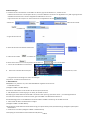 3
3
-
 4
4
-
 5
5
Verwandte Papiere
-
Denver WCM-5003MK3 Benutzerhandbuch
-
Denver WCT-5003MK3 Benutzerhandbuch
-
Denver HSM-5003 Benutzerhandbuch
-
Denver HSM-3004 Benutzerhandbuch
-
Denver HSC-5003 Benutzerhandbuch
-
Denver HSM-3004 Benutzerhandbuch
-
Denver WCM-8010MK3 Benutzerhandbuch
-
Denver HSC-3004 Benutzerhandbuch
-
Denver WCT-5001 Benutzerhandbuch
-
Denver SDQ-57004L BLACK Benutzerhandbuch